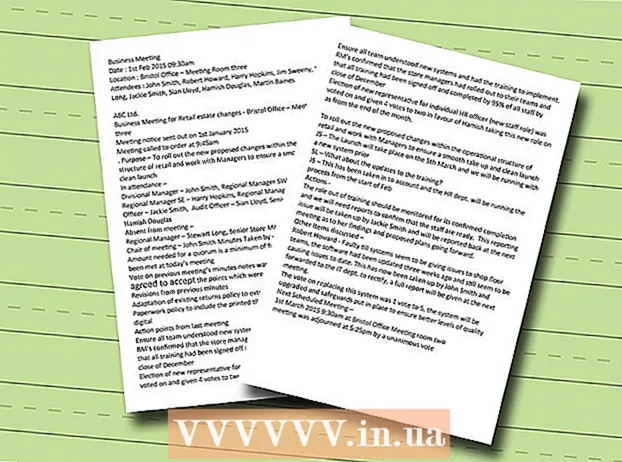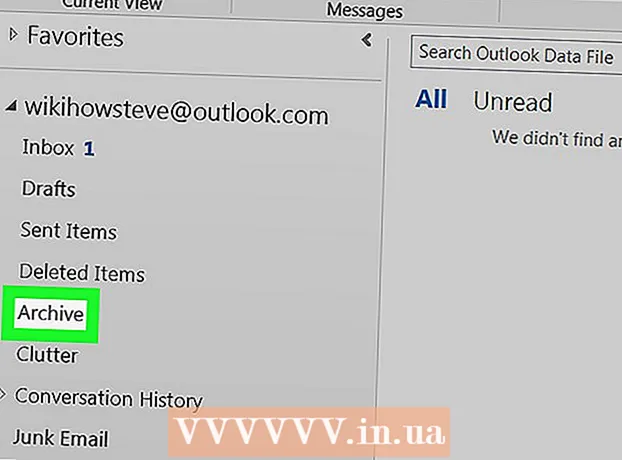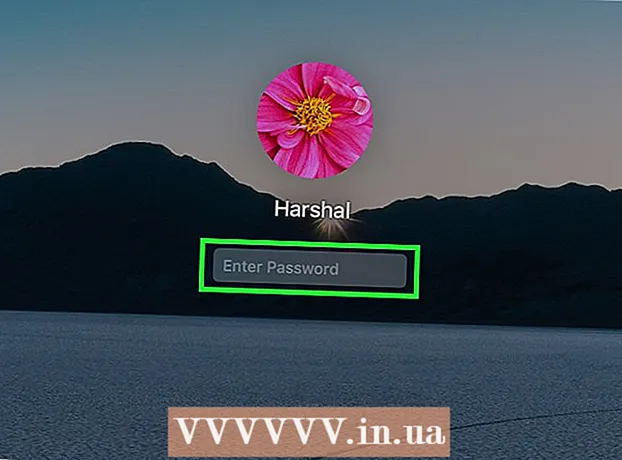مؤلف:
Frank Hunt
تاريخ الخلق:
17 مارس 2021
تاريخ التحديث:
1 تموز 2024

المحتوى
- لتخطو
- الطريقة 1 من 5: Firefox
- الطريقة 2 من 5: Chrome
- الطريقة الثالثة من 5: Internet Explorer
- الطريقة 4 من 5: Safari
- طريقة 5 من 5: Opera
هل تشعر بالحاجة إلى إخفاء أنشطتك على الإنترنت عن أعين المتطفلين؟ هل تم حظر الوصول إلى مواقع ويب معينة تحتاجها من قبل مدرستك أو مكتبك أو حكومتك؟ يمكن للخوادم الوكيلة تجاوز حظر على اتصالك وإخفاء عنوان IP الخاص بك ، مما يجعل تتبع أفعالك أكثر صعوبة. بمجرد العثور على خادم وكيل تريد الاتصال به ، كل ما عليك فعله هو إدخال هذه المعلومات في متصفح الويب الخاص بك. اقرأ هذا الدليل لتعرف كيف.
لتخطو
الطريقة 1 من 5: Firefox
 انقر فوق قائمة Firefox. يمكنك العثور عليه في الزاوية اليمنى العليا من نافذة Firefox. انقر فوق خيارات.
انقر فوق قائمة Firefox. يمكنك العثور عليه في الزاوية اليمنى العليا من نافذة Firefox. انقر فوق خيارات.  حدد الخيارات المتقدمة. يمكن العثور على هذا في الجزء العلوي من نافذة الخيارات على الجانب الأيمن من الشاشة.
حدد الخيارات المتقدمة. يمكن العثور على هذا في الجزء العلوي من نافذة الخيارات على الجانب الأيمن من الشاشة.  حدد علامة التبويب الشبكة. انقر فوق الإعدادات أعلى صفحة الشبكة ، في مجموعة الاتصال.
حدد علامة التبويب الشبكة. انقر فوق الإعدادات أعلى صفحة الشبكة ، في مجموعة الاتصال.  اختر "التكوين اليدوي للخادم الوكيل". هذا يسمح لك بإدخال بيانات الوكيل في حقول النص.
اختر "التكوين اليدوي للخادم الوكيل". هذا يسمح لك بإدخال بيانات الوكيل في حقول النص.  أدخل معلومات الوكيل الخاص بك. في حقل وكيل HTTP ، أدخل العنوان أو المجال الخاص بالوكيل الخاص بك ، وقم بتعيين منفذ اختياريًا. إذا كنت ترغب في الاتصال بوكيل آخر لـ FTP أو SSL ، أدخل التفاصيل في الحقول السفلية. حدد "استخدام هذا الخادم الوكيل لجميع البروتوكولات" لتنشيط الوكيل لجميع حركات المرور عبر Firefox.
أدخل معلومات الوكيل الخاص بك. في حقل وكيل HTTP ، أدخل العنوان أو المجال الخاص بالوكيل الخاص بك ، وقم بتعيين منفذ اختياريًا. إذا كنت ترغب في الاتصال بوكيل آخر لـ FTP أو SSL ، أدخل التفاصيل في الحقول السفلية. حدد "استخدام هذا الخادم الوكيل لجميع البروتوكولات" لتنشيط الوكيل لجميع حركات المرور عبر Firefox. - تؤثر إعدادات الوكيل في Firefox فقط على حركة الإنترنت من خلال متصفح Firefox الخاص بك. تستخدم التطبيقات الأخرى الاتصال المباشر.
 اضغط على موافق لحفظ التغييرات الخاصة بك. قد تحتاج إلى إعادة تشغيل Firefox حتى تدخل التغييرات حيز التنفيذ.
اضغط على موافق لحفظ التغييرات الخاصة بك. قد تحتاج إلى إعادة تشغيل Firefox حتى تدخل التغييرات حيز التنفيذ.
الطريقة 2 من 5: Chrome
 انقر فوق زر قائمة Chrome. إنه موجود في الزاوية اليمنى العليا من نافذة Chrome ، ويبدو وكأنه ثلاثة أشرطة أفقية.
انقر فوق زر قائمة Chrome. إنه موجود في الزاوية اليمنى العليا من نافذة Chrome ، ويبدو وكأنه ثلاثة أشرطة أفقية.  حدد الإعدادات. سيؤدي هذا إلى فتح علامة تبويب جديدة في متصفحك. انقر فوق الارتباط "إظهار الإعدادات المتقدمة ..." أسفل الصفحة.
حدد الإعدادات. سيؤدي هذا إلى فتح علامة تبويب جديدة في متصفحك. انقر فوق الارتباط "إظهار الإعدادات المتقدمة ..." أسفل الصفحة.  انقر فوق الزر "تغيير إعدادات الوكيل". يمكن العثور عليها في قسم الشبكة من الإعدادات المتقدمة. سيؤدي هذا إلى فتح نافذة خصائص الإنترنت.
انقر فوق الزر "تغيير إعدادات الوكيل". يمكن العثور عليها في قسم الشبكة من الإعدادات المتقدمة. سيؤدي هذا إلى فتح نافذة خصائص الإنترنت. - ملاحظة: إعدادات وكيل Chrome مرتبطة بنظام التشغيل الخاص بك وبالتالي تؤثر على جميع البرامج المتصلة بالإنترنت. إذا كنت لا تريد تغيير هذه الإعدادات ، فاستخدم امتداد Chrome مثل ProxySwitchSharp أو Proxy Helper.
 انقر فوق الزر "إعدادات LAN". هذا وسوف تفتح نافذة جديدة. حدد المربع في قسم "الخادم الوكيل" ، وقم بإلغاء تحديد "اكتشاف الإعدادات تلقائيًا".
انقر فوق الزر "إعدادات LAN". هذا وسوف تفتح نافذة جديدة. حدد المربع في قسم "الخادم الوكيل" ، وقم بإلغاء تحديد "اكتشاف الإعدادات تلقائيًا".  قدم معلومات الوكيل الخاصة بك. أدخل عنوان IP أو مجال المنفذ الذي تتصل به. انقر فوق "موافق" عند الانتهاء.
قدم معلومات الوكيل الخاصة بك. أدخل عنوان IP أو مجال المنفذ الذي تتصل به. انقر فوق "موافق" عند الانتهاء. - عندما تنتهي من استخدام الوكيل وترغب في العودة إلى الاتصال المباشر ، افتح إعدادات LAN مرة أخرى وحدد "اكتشاف الإعدادات تلقائيًا" مرة أخرى ، وقم بإلغاء تحديد "خادم الوكيل".

- عندما تنتهي من استخدام الوكيل وترغب في العودة إلى الاتصال المباشر ، افتح إعدادات LAN مرة أخرى وحدد "اكتشاف الإعدادات تلقائيًا" مرة أخرى ، وقم بإلغاء تحديد "خادم الوكيل".
الطريقة الثالثة من 5: Internet Explorer
 انقر على قائمة الأدوات. اعتمادًا على إصدار Internet Explorer الخاص بك ، قد يكون هذا هو شريط القائمة الافتراضي أو قد يكون رمز الترس في الزاوية اليمنى العليا.
انقر على قائمة الأدوات. اعتمادًا على إصدار Internet Explorer الخاص بك ، قد يكون هذا هو شريط القائمة الافتراضي أو قد يكون رمز الترس في الزاوية اليمنى العليا.  حدد "خيارات الإنترنت". بغض النظر عن القائمة التي تستخدمها ، ستجد هذا الخيار أسفل القائمة المنسدلة.
حدد "خيارات الإنترنت". بغض النظر عن القائمة التي تستخدمها ، ستجد هذا الخيار أسفل القائمة المنسدلة.  انقر فوق اتصالات. في إعدادات "Local Area Network (LAN)" ، انقر على زر "LAN settings". هذا وسوف تفتح نافذة جديدة.
انقر فوق اتصالات. في إعدادات "Local Area Network (LAN)" ، انقر على زر "LAN settings". هذا وسوف تفتح نافذة جديدة.  قم بتمكين إعدادات الوكيل. حدد المربع في قسم "الخادم الوكيل" وقم بإلغاء تحديد "اكتشاف الإعدادات تلقائيًا".
قم بتمكين إعدادات الوكيل. حدد المربع في قسم "الخادم الوكيل" وقم بإلغاء تحديد "اكتشاف الإعدادات تلقائيًا".  قدم معلومات الوكيل الخاصة بك. أدخل عنوان IP أو مجال المنفذ الذي تتصل به. انقر فوق "موافق" عند الانتهاء. قد تحتاج إلى إعادة تشغيل Internet Explorer حتى تصبح التغييرات سارية المفعول.
قدم معلومات الوكيل الخاصة بك. أدخل عنوان IP أو مجال المنفذ الذي تتصل به. انقر فوق "موافق" عند الانتهاء. قد تحتاج إلى إعادة تشغيل Internet Explorer حتى تصبح التغييرات سارية المفعول. - سيؤثر الاتصال بخادم وكيل على كل حركة مرور الإنترنت على جهاز الكمبيوتر الخاص بك.
- عندما تنتهي من استخدام الوكيل وترغب في الاستمرار في الاتصال المباشر ، افتح إعدادات LAN ، وحدد "اكتشاف الإعدادات تلقائيًا" وحدد المربع "خادم وكيل".
الطريقة 4 من 5: Safari
 انقر فوق قائمة Safari. حدد التفضيلات ، ثم الخيار المتقدم في أقصى يمين شريط القائمة.
انقر فوق قائمة Safari. حدد التفضيلات ، ثم الخيار المتقدم في أقصى يمين شريط القائمة.  انقر على زر "تغيير الإعدادات" بجوار "الوكلاء". سيؤدي هذا إلى فتح قسم الشبكة في شاشة تفضيلات النظام. سيؤثر تغيير إعدادات خادم وكيل Safari على كل حركة مرور الشبكة على جهاز الكمبيوتر الخاص بك.
انقر على زر "تغيير الإعدادات" بجوار "الوكلاء". سيؤدي هذا إلى فتح قسم الشبكة في شاشة تفضيلات النظام. سيؤثر تغيير إعدادات خادم وكيل Safari على كل حركة مرور الشبكة على جهاز الكمبيوتر الخاص بك.  حدد اتصال الشبكة النشط الخاص بك. يتم سرد الاتصالات المتاحة في الإطار الأيسر. اتصالك النشط لديه أيقونة خضراء مقابلة.
حدد اتصال الشبكة النشط الخاص بك. يتم سرد الاتصالات المتاحة في الإطار الأيسر. اتصالك النشط لديه أيقونة خضراء مقابلة.  انقر على زر "متقدم". عندما تكون القائمة المتقدمة مفتوحة ، انقر فوق علامة التبويب الوكيل.
انقر على زر "متقدم". عندما تكون القائمة المتقدمة مفتوحة ، انقر فوق علامة التبويب الوكيل.  حدد نوع الوكيل الخاص بك. سيختار معظم الأشخاص "Web Proxy" و "Secure Web Proxy". تأكد من تحديد "Auto Proxy Discovery".
حدد نوع الوكيل الخاص بك. سيختار معظم الأشخاص "Web Proxy" و "Secure Web Proxy". تأكد من تحديد "Auto Proxy Discovery".  أدخل معلومات الوكيل الخاص بك. في المربع الذي يظهر ، أدخل عنوان الوكيل أو المجال. المربع المجاور لها أمام البوابة. إذا كان وكيلك يتطلب كلمة مرور ، فحدد المربع حتى تتمكن من إدخال كلمة مرور.
أدخل معلومات الوكيل الخاص بك. في المربع الذي يظهر ، أدخل عنوان الوكيل أو المجال. المربع المجاور لها أمام البوابة. إذا كان وكيلك يتطلب كلمة مرور ، فحدد المربع حتى تتمكن من إدخال كلمة مرور.  انقر فوق "موافق" لحفظ التغييرات. قد تحتاج إلى إعادة تشغيل Safari حتى تدخل التغييرات حيز التنفيذ. إذا كنت تريد العودة إلى الاتصال المباشر ، فافتح قائمة الشبكة مرة أخرى وقم بتعطيل "Web Proxy" و "Secure Web Proxy".
انقر فوق "موافق" لحفظ التغييرات. قد تحتاج إلى إعادة تشغيل Safari حتى تدخل التغييرات حيز التنفيذ. إذا كنت تريد العودة إلى الاتصال المباشر ، فافتح قائمة الشبكة مرة أخرى وقم بتعطيل "Web Proxy" و "Secure Web Proxy".
طريقة 5 من 5: Opera
 انقر فوق زر Opera. من القائمة التي تظهر ، حرك المؤشر فوق الإعدادات ثم حدد التفضيلات.
انقر فوق زر Opera. من القائمة التي تظهر ، حرك المؤشر فوق الإعدادات ثم حدد التفضيلات.  انقر فوق علامة التبويب خيارات متقدمة في نافذة التفضيلات. انقر على زر "Proxy Servers". سيؤدي هذا إلى فتح لوحة تحكم الوكيل.
انقر فوق علامة التبويب خيارات متقدمة في نافذة التفضيلات. انقر على زر "Proxy Servers". سيؤدي هذا إلى فتح لوحة تحكم الوكيل.  حدد "استخدام تكوين الخادم الوكيل اليدوي". حدد مربعات البروتوكولات التي تريد استخدامها من خلال الوكيل. يتحقق معظم المستخدمين من HTTP و HTTPS. بدلاً من ذلك ، يمكنك أيضًا تحديد "استخدام هذا الوكيل لجميع البروتوكولات".
حدد "استخدام تكوين الخادم الوكيل اليدوي". حدد مربعات البروتوكولات التي تريد استخدامها من خلال الوكيل. يتحقق معظم المستخدمين من HTTP و HTTPS. بدلاً من ذلك ، يمكنك أيضًا تحديد "استخدام هذا الوكيل لجميع البروتوكولات".  أدخل معلومات الوكيل. في حقل "الخادم الوكيل" ، أدخل عنوان IP أو مجال الوكيل الذي تتصل به. أدخل المنفذ في حقل "المنفذ". اضغط على موافق عند الانتهاء. قد تحتاج إلى إعادة تشغيل Opera حتى تدخل التغييرات حيز التنفيذ.
أدخل معلومات الوكيل. في حقل "الخادم الوكيل" ، أدخل عنوان IP أو مجال الوكيل الذي تتصل به. أدخل المنفذ في حقل "المنفذ". اضغط على موافق عند الانتهاء. قد تحتاج إلى إعادة تشغيل Opera حتى تدخل التغييرات حيز التنفيذ. - إذا كنت ترغب في استعادة الاتصال المباشر ، افتح لوحة تحكم الوكيل مرة أخرى وحدد "استخدام التكوين التلقائي للوكيل".

- إذا كنت ترغب في استعادة الاتصال المباشر ، افتح لوحة تحكم الوكيل مرة أخرى وحدد "استخدام التكوين التلقائي للوكيل".